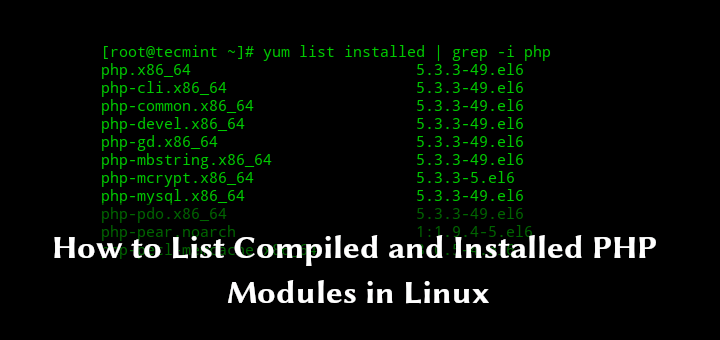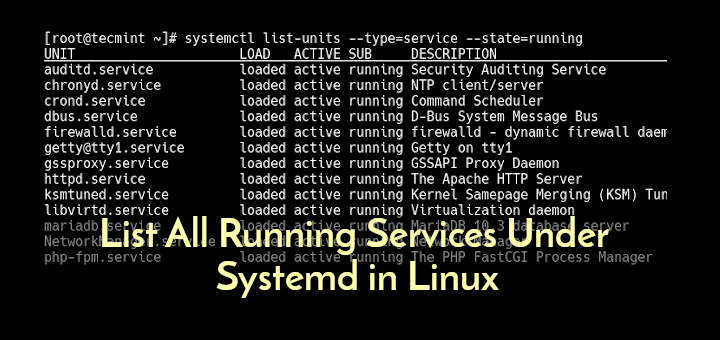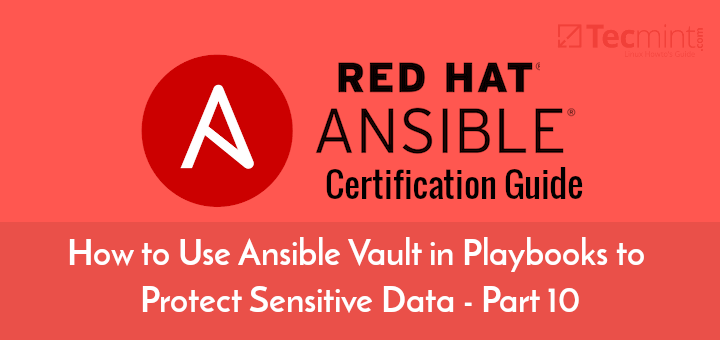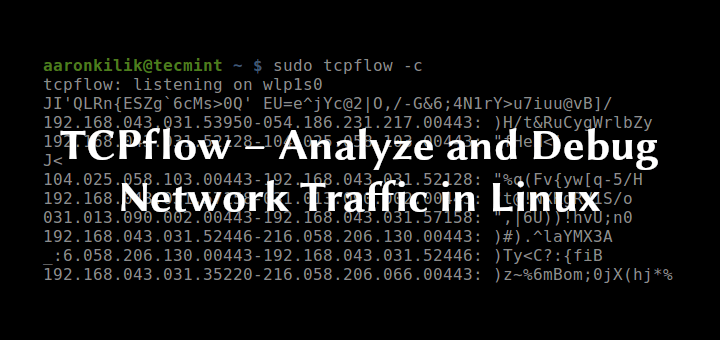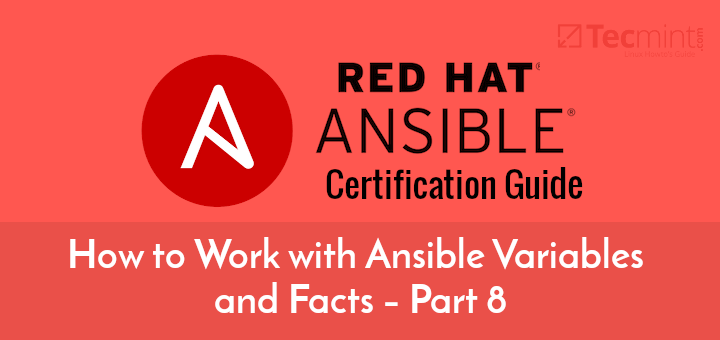So aktivieren Sie das RHEL-Abonnement in RHEL 8
Wie viele TecMint-Leser möglicherweise bereits wissen, benötigen Sie ein aktives Abonnement für die von Ihnen verwendete Version, um RHEL optimal nutzen zu können.
Das Abonnement bietet Ihnen:
- Laufende Lieferung
- Patches
- Fehlerbehebung
- Aktualisierung
- Upgrades
- Technischer Support
- 24/7 Verfügbarkeit
- Unbegrenzte Zwischenfälle
- Spezialbasiertes Routing
- Fallbesitz mehrerer Anbieter
- Mehrkanal
- Verpflichtungen
- Hardware-Zertifizierungen
- Software-Zertifizierungen
- Cloud-Anbieter-Zertifizierungen
- Software-Sicherheit
- Sachverstand
- Security Response Team (SRT)
- Kundenportal
- Wissensbasis
- Zugriff auf Labore
- Ausbildung
Dies war eine kurze Liste der Vorteile des Abonnements. Wenn Sie mehr darüber erfahren möchten, können Sie dies überprüfen RHEL Abonnement Modell FAQ.
In diesem Tutorial zeigen wir Ihnen, wie Sie den RHEL-Abonnement-Manager zum Verwalten Ihrer Abonnements verwenden. Beachten Sie, dass dies ein Zwei-Prozess ist, da Sie zuerst ein System registrieren und dann ein Abonnement beantragen müssen.
So registrieren Sie ein Red Hat-Abonnement in RHEL 8
Wenn Sie Ihr System während der RHEL 8-Installation nicht registriert haben, können Sie dies jetzt tun, indem Sie den folgenden Befehl als Root-Benutzer anwenden.
# subscription-manager register
Dann können Sie ein Abonnement über die beantragen Kundenportal -> Systeme -> Ihr System -> Abonnement anhängen, oder verwenden Sie die Befehlszeile erneut mit.
# subscription-manager attach --auto
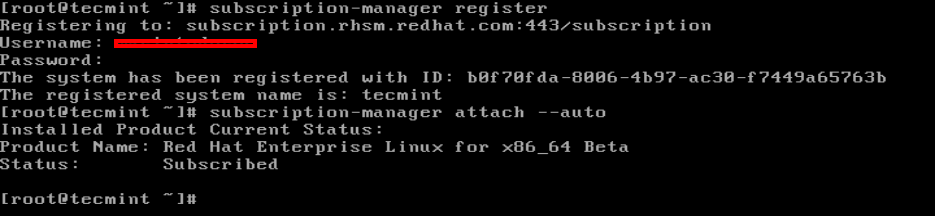
Mit dem folgenden Befehl können Sie den gesamten Vorgang in einem Schritt abschließen.
# subscription-manager register --username--password --auto-attach

Wo Sie sich ändern sollten
Wenn Sie das nicht verwenden möchten “Auto” Um das Abonnement auszuwählen, können Sie verwenden Pool ID sich registrieren. Nach der Registrierung können Sie verwenden:
# subscription-manager attach --pool=
Um die verfügbaren Pool-IDs zu erhalten, können Sie Folgendes verwenden:
# subscription-manager list --available
So heben Sie die Registrierung des Red Hat-Abonnements in RHEL 8 auf
Wenn Sie die Registrierung eines Systems aufheben möchten, müssen Sie die folgenden Befehle verwenden:
Entfernen Sie alle Abonnements von diesem System:
# subscription-manager remove --all

Heben Sie die Registrierung des Systems vom Kundenportal auf:
# subscription-manager unregister

Entfernen Sie schließlich alle lokalen System- und Abonnementdaten, ohne den Server zu beeinträchtigen:
# subscription-manager clean

Überprüfen Sie die verfügbaren Repositorys
Sobald Sie Ihr Abonnement abgeschlossen haben, können Sie die aktivierten Repositorys mit dem folgenden Befehl überprüfen:
# yum repolist

Wenn Sie weitere Repositorys für Ihre RHEL-Installation aktivieren möchten, können Sie die folgende Datei bearbeiten:
# vi /etc/yum.repos.d/redhat.repo
In dieser Datei sehen Sie eine lange Liste der verfügbaren Repos. Um ein bestimmtes Repo zu aktivieren, wurde es geändert 0 zu 1 neben aktiviert:
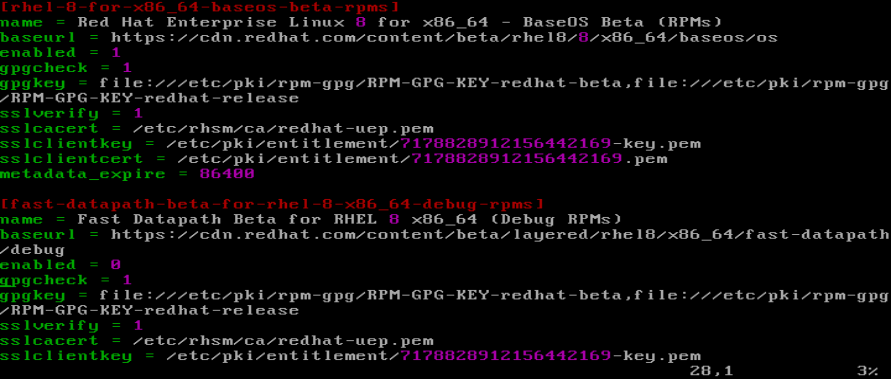
Eine andere Möglichkeit, ein Repo zu aktivieren, ist die Verwendung des Abonnement-Managers. Listen Sie zuerst die verfügbaren Repos auf mit:
# subscription-manager repos --list
Dies führt zu einer Liste der verfügbaren Repos, die Sie aktivieren können.
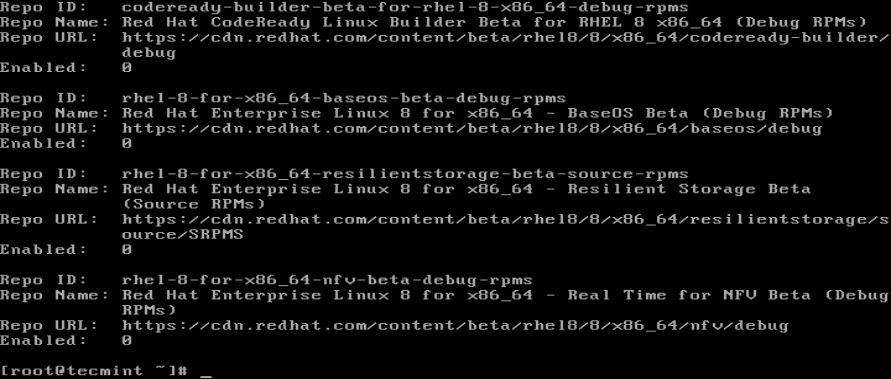
Verwenden Sie die folgenden Befehle, um ein Repo zu aktivieren oder zu deaktivieren:
# subscription-manager repos –enable=RepoID # subscription-manager repos --disable=RepoID

Fazit
In diesem Tutorial haben Sie über die Befehlszeile gelernt, wie Sie Ihre RHEL-Abonnements registrieren, die Registrierung aufheben und auflisten Abonnement-Manager. Durch das Abonnement erhalten Sie über die abonnierten Berechtigungen Zugriff auf RHEL-Software-Repositorys. Wenn Sie ein RHEL-Benutzer sind, vergessen Sie nicht, Ihre Systeme zu registrieren.